网友恍惚提问:wps中如何制作三线表格
如何在wps文档制作三线表?相信对于刚接触wps的小伙伴来说还有一定的难度,下面感兴趣的小伙伴就和小编一起来学习一下wps文档制作三线表的方法吧!
方法一:
1、我们启动WPS文字,选中表格,单击菜单栏--表格样式--外侧框线,设置为无。
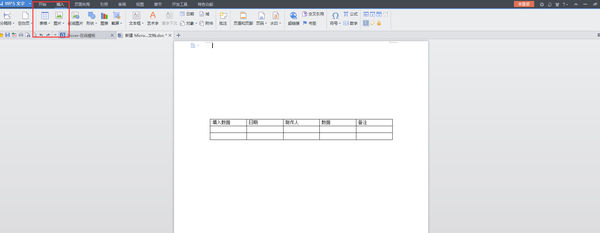
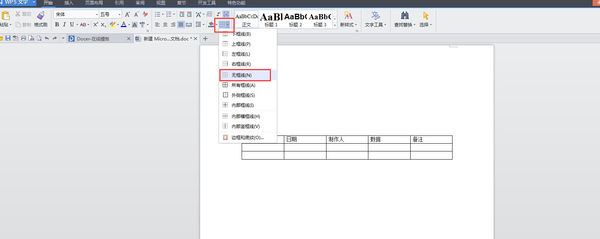
2、然后单击线条,选择2.25磅。
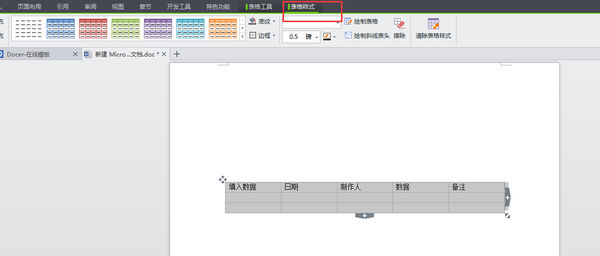
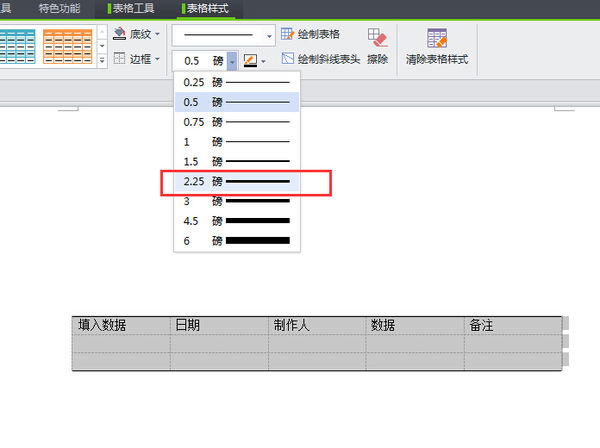
3、然后重复第一步,不同的是添加上框线和下框线,效果如下图:
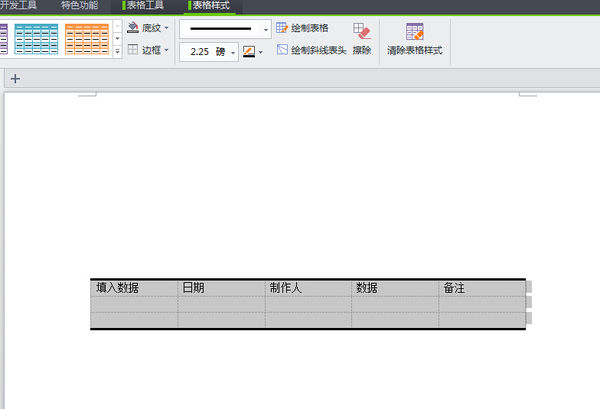
4、再选中第一行,添加下框线,这就完成了三线表的制作。大家不要担心这些灰色线条,这是方便我们调整表格的,打印的时候并不会出现,真心不想要的话,擦除即可。
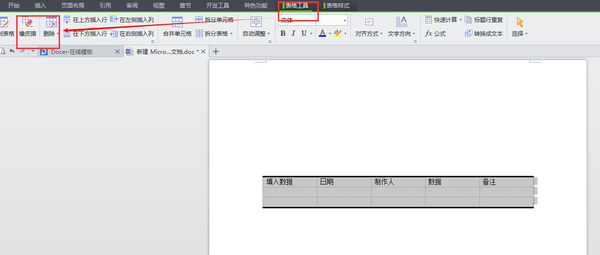
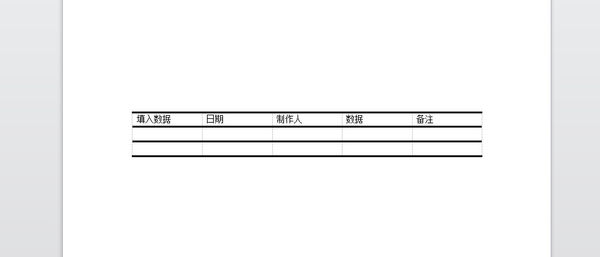
方法二:
1、绘制一个正常的表格。
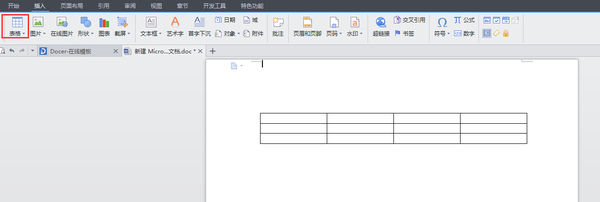
2、填入数据。
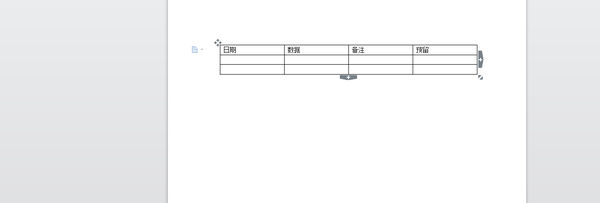
3、全选表格。点击菜单栏:表格-表格属性。
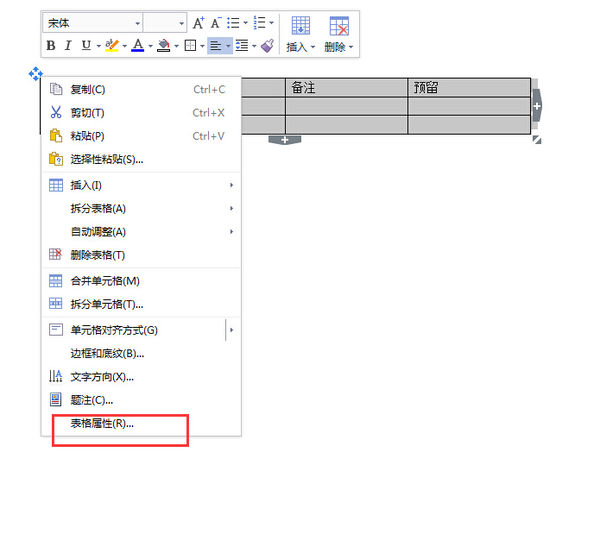
4、在表格属性对话框里,点击边框和底纹。
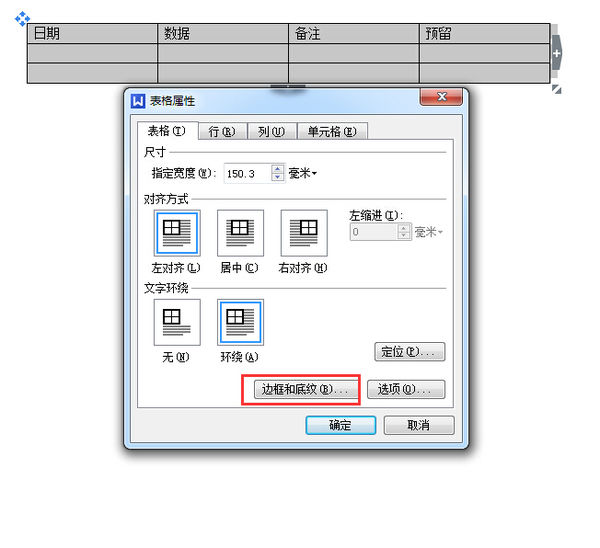
5、先点击"无",去掉所有边框。
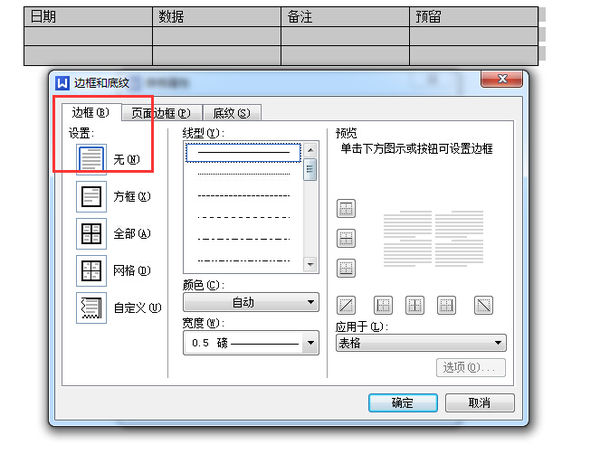
6、点击宽度下拉列表,选一个较粗的线型,我选1.5磅。
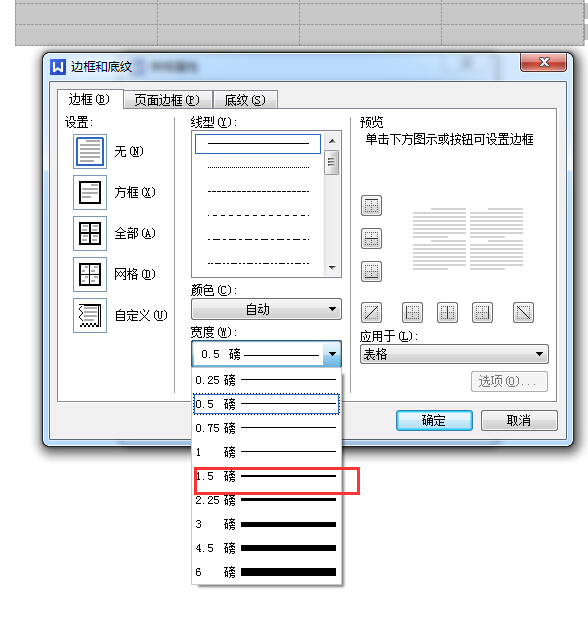
7、点选表格的上\\下两条边。因为我们要这两条边是粗的。
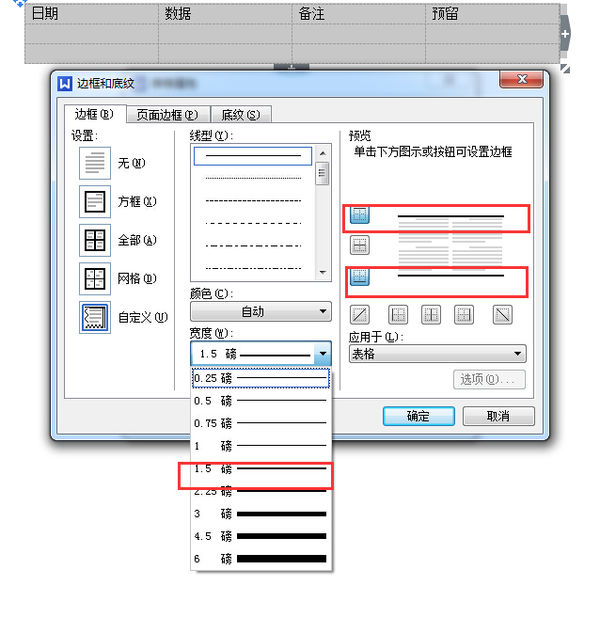
连续点击确定,退出所有对话框。
8、选择表格第一行。
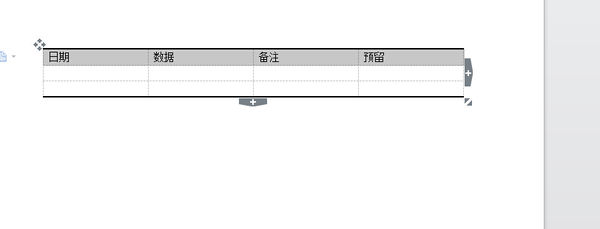
9、重复:表格-表格属性-边框和底纹。
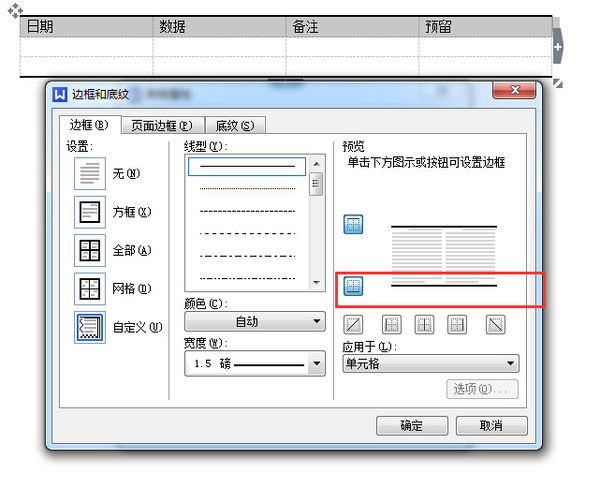
这次设定线的宽度为1磅,只选下边。因为上边已经选了。
请注意。这时应该是应用于"单元格"
10、完成
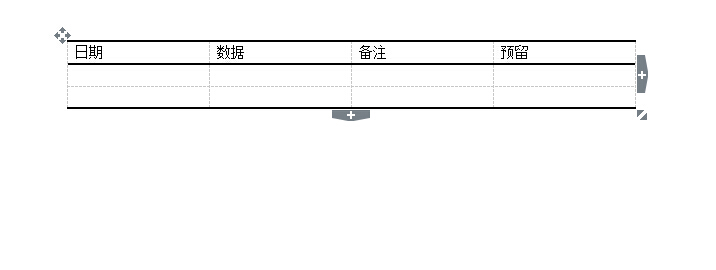
以上就是如何在wps文档制作三线表的全部内容了,大家都学会了吗?
关于《如何在wps文档制作三线表?wps文档制作三线表的方法》相关问题的解答余欢小编就为大家介绍到这里了。如需了解其他软件使用问题,请持续关注国旅手游网软件教程栏目。
![wps表格怎么自动1234排下去[wps怎么设置序列填充内容]](http://img.citshb.com/uploads/article/20231105/654763597d548.jpg)
![wps怎么关闭夜间模式设置[wps怎么关闭夜间模式快捷键]](http://img.citshb.com/uploads/article/20231020/65324e28664a1.jpg)
![wps怎么设置文件密码保护[wps怎么设置文件密码保存]](http://img.citshb.com/uploads/article/20230825/64e875cae639a.jpg)
![腾讯文档有没有查找和替换功能啊[腾讯文档怎么查找替换]](http://img.citshb.com/uploads/article/20230819/64e0993455faa.jpg)
![wps模糊的外观效果去哪里设置的[wps的模糊在哪里]](http://img.citshb.com/uploads/article/20230724/64be52196cc5a.jpg)




